
Verwenden des Touch Displays des Hauptsystems für die Ausführung der Funktion Halten oder Auf HDD speichern für einen Kopierjob
Am Touch Display des Hauptsystems können Sie Kopierdaten, die über den ADF oder das Vorlagenglas gescannt wurden, temporär als "Kopierjob" auf der Festplatte dieses Systems halten oder auf der Festplatte speichern.
Legen Sie das Original entweder in den ADF oder auf das Vorlagenglas.
Drücken Sie am Touch Display des Hauptsystems auf das Register [KOPIE].
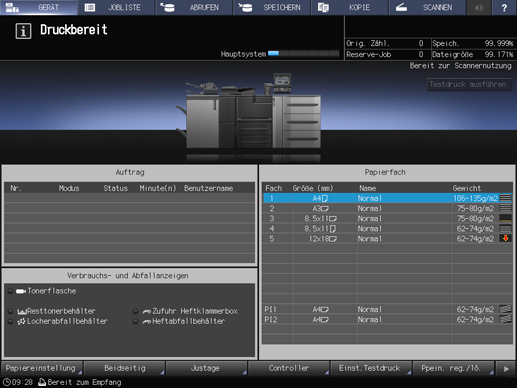
Drücken Sie auf [Speichereinst.].
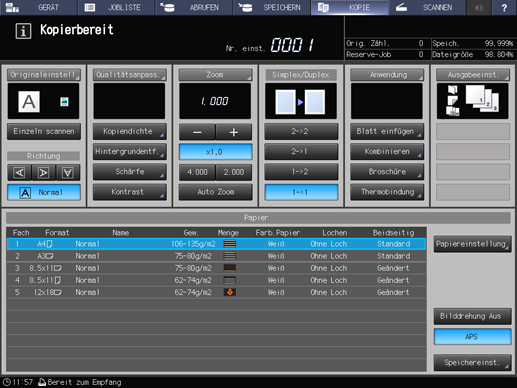
Wählen Sie eine Speicherungsmethode.
Wenn der Job gehalten und gleichzeitig gedruckt werden soll, wählen Sie [Halten + Drucken].
Wenn der Job nur gehalten werden soll, wählen Sie [Halten].
Wenn der Job auf der HDD gespeichert und gleichzeitig gedruckt werden soll, wählen Sie [Auf HDD speich.& druck].
Wenn der Job nur auf der HDD gespeichert werden soll, wählen Sie [Auf HDD speichern].
Wenn der Job nur gedruckt werden soll, wählen Sie [Druck].
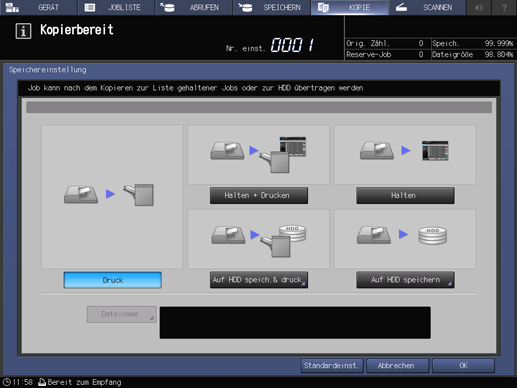
Wenn Sie [Halten + Drucken] oder [Auf HDD speichern] wählen, fahren Sie mit Schritt 5 fort.
Wenn Sie [Halten + Drucken] oder [Halten] wählen, fahren Sie mit Schritt 6 fort.
Wenn Sie [Druck] wählen, fahren Sie mit Schritt 7 fort.
Wählen Sie den Speicherort für einen HDD-Speicherungsjob.
Wählen Sie [Auf HDD speich.& druck] oder [Auf HDD speichern], um den Bildschirm [Stammverzeichnis] aufzurufen, und geben Sie dann den Speicherort an, an dem der auf der HDD zu speichernde Job abgelegt werden soll.
Ausführliche Informationen über die Festlegung des Speicherorts finden Sie unter Vorbereiten eines Ordners oder einer Box.
Geben Sie den Dateinamen an.
Drücken Sie auf [Dateiname], geben Sie den Dateinamen ein (max. 64 Ein-Byte-Zeichen) und drücken Sie dann auf [OK].
Es ist möglich, die Eingabe eines Dateinamens zu überspringen. Wenn Sie keinen Dateinamen angeben, wird automatisch eine 4-stellige Nummer (fortlaufende Nummer beginnend mit 0001) zugewiesen.
Ausführliche Informationen über die Eingabe finden Sie unter Bedienfeld und Touch Display.
Drücken Sie auf [OK].
Der Bildschirm [KOPIE] wird wieder angezeigt.
Wenn [Auf HDD speich.& druck], [Halten + Drucken] oder [Druck] ausgewählt ist, wird [Kopierbereit] im Meldungsbereich des Bildschirms [KOPIE] angezeigt.
Wenn [Auf HDD speichern] oder [Halten] ausgewählt ist, wird die Meldung [Zum Originale scannen, Start drücken] im Meldungsbereich des Bildschirms [KOPIE] angezeigt.
Drücken Sie auf Start am Bedienfeld.
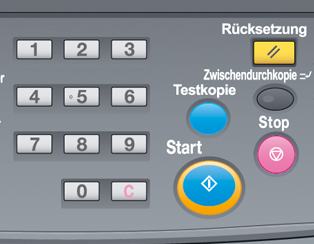
Wenn [Druck] ausgewählt ist, werden normale Kopien gedruckt.
Wenn [Halten + Drucken] oder [Auf HDD speich.& druck] ausgewählt ist, wird ein Job kopiert und gehalten oder auf der HDD gespeichert.
Wenn [Halten] oder [Auf HDD speichern] ausgewählt ist, wird ein Job gehalten oder auf der HDD gespeichert, ohne kopiert zu werden.
Ausführliche Informationen über die Vorgehensweise nach der Ausführung von "Halten" oder "Auf HDD speichern" finden Sie unter Anzeige der Jobliste und grundlegende Auftragsverwaltung.